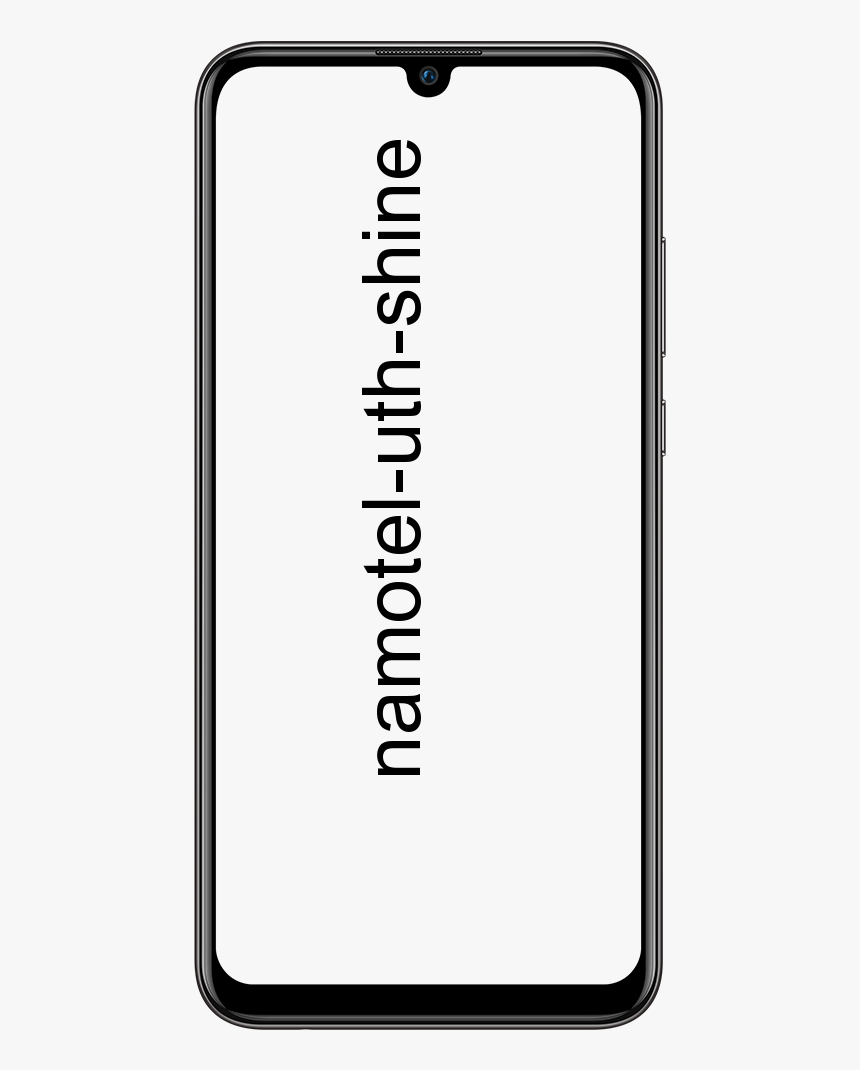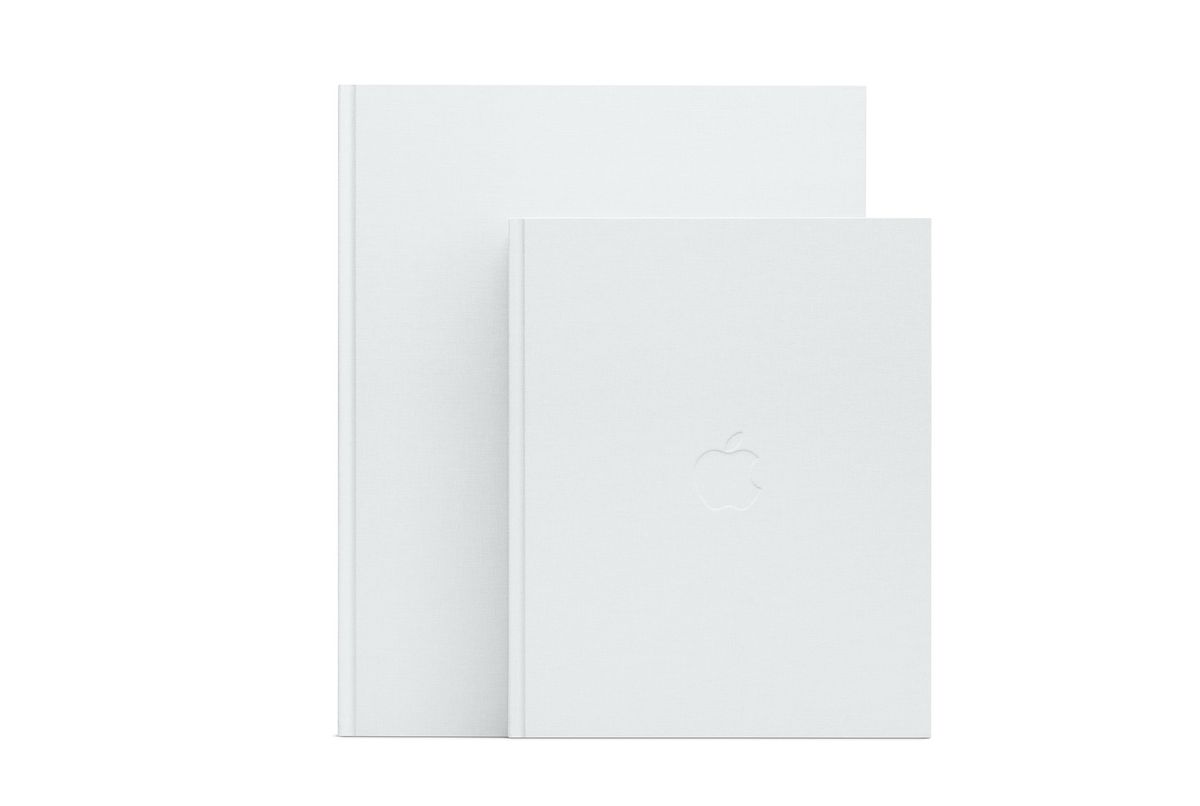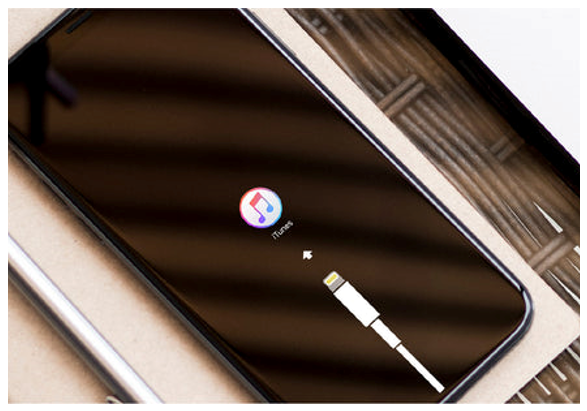Come disattivare Windows Defender su Windows 10
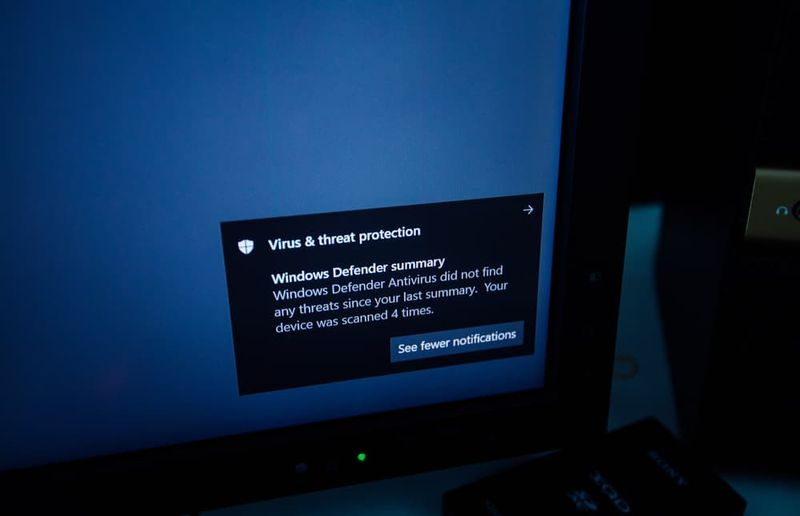
Questa S Zone ti insegna come disattivare Windows Defender su Windows 10. La guida illustra i passaggi per 3 metodi per disattivare Windows Defender Windows 10.
Espandi Sfoglia gli argomenti dei post di seguito per passare direttamente a un argomento.
Sfoglia gli argomenti dei post
- Come disattivare Windows Defender su Windows 10 dalle Impostazioni di Windows
- Come disattivare Windows Defender su Windows 10 dal registro
- Come disattivare Windows Defender su Windows 10 con PowerShell
Come disattivare Windows Defender su Windows 10 dalle Impostazioni di Windows

- Fare clic con il pulsante destro del mouse sul menu Start di Windows 10 e fare clic Impostazioni .

- Quindi, nella schermata Impostazioni di Windows, fare clic su Aggiornamento e sicurezza .

- Nel riquadro sinistro di aggiornamento Windows , fare clic Sicurezza di Windows .

- Sul Sicurezza di Windows schermo, fare clic Protezione da virus e minacce .

- quando Protezione da virus e minacce si apre, scorrere fino a Protezione da virus e minacce impostazioni e fare clic Gestisci le impostazioni .

- Infine, sul Protezione da virus e minacce impostazioni schermo, attiva o disattiva i pulsanti sottostanti Protezione in tempo reale e Protezione fornita dal cloud da On a Off.
- Riceverai un Controllo dell'account utente conferma che richiede di consentire all'app di apportare modifiche al tuo dispositivo. Clic sì .

- Quando le 2 opzioni sono disattivate, il Protezione da virus e minacce impostazioni lo schermo apparirà come l'immagine qui sotto.

Come disattivare Windows Defender su Windows 10 dal registro
 Avvertimento!
Avvertimento! La modifica del registro di Windows può essere potenzialmente pericolosa per il tuo sistema operativo. Procedere con i passaggi in questa sezione con cautela.
- Fare clic con il pulsante destro del mouse sul menu Start di Windows 10 e fare clic Correre .

- Sul Correre Finestra, digita RegEdit e fare clic su OK.
- Se ricevi un Controllo dell'account utente finestra di conferma, fare clic sì . Le finestre Editore del Registro di sistema aprirà.

- quando Editore del Registro di sistema apre, espande HKEY_LOCAL_MACHINE . Per espandere la categoria, fai clic sulla freccia accanto ad essa.

- Quindi, vai al seguente percorso...
- Clicca sul Windows Defender chiave. Quindi, nel riquadro dei dettagli, fare doppio clic Disabilita AntiSpyware Chiave DWORD.
- Se Disabilita AntiSpyware chiave non esiste, fare clic con il pulsante destro del mouse su uno spazio vuoto, puntare a Nuovo . Quindi, seleziona Valore DWORD (32 bit). .

- Sul Nuovo valore n. 1 , genere Disabilita AntiSpyware e premi invio.

- Infine, per disattivare Windows Defender su Windows 10 utilizzando il Registro di sistema, fai clic con il pulsante destro del mouse Disabilita AntiSpyware chiave DWORD e selezionare Modificare .

- Quando il tasto si apre per la modifica, cambia il Dati di valore a partire dal 0 a uno e fare clic su OK. Per rendere effettive le modifiche, riavvia il PC.

Come disattivare Windows Defender su Windows 10 con PowerShell

- Tipo powershell nella casella di ricerca di Windows 10. Poi, sotto Windows PowerShell , fare clic Eseguire come amministratore .
- Se ricevi un Controllo dell'account utente richiesta di conferma, fare clic sì .

- Al prompt di PowerShell, per disabilitare il monitoraggio in tempo reale di Windows Defender, digitare il comando seguente e premere Invio.

È molto facile disattivare Windows Defender Windows 10! Spero che questa zona S ti sia stata utile. Se l'hai trovato utile, vota gentilmente sì alla Domanda utile di questo post di seguito.
In alternativa, puoi fare una domanda, lasciare un commento o fornire un feedback con il modulo Lascia un commento che si trova alla fine di questa pagina.
Infine, per ulteriori Windows 10 S Zones, visita la nostra pagina How-To di Windows.